
Obsah
- Hľadáte dokument, ktorý ste už vytvorili
- Vytvorenie nového dokumentu
- Práca s programom Word v aplikácii Office Mobile for Android
- Práca s programom Excel
Balík aplikácií balíka Microsoft Office predstavuje, ako milióny používateľov vykonávajú svoju prácu denne. Slovo je to, ako vytvárajú dokumenty a získajú svoje ihriská napísané a editované pred veľkým stretnutím. Excel je spôsob, akým organizujú svoje štatistiky a ďalšie informácie, ktoré potrebujú pre toto stretnutie. PowerPoint je spôsob, akým pridávajú vizuálne pomôcky a jasnosť ich prezentácie počas toho istého stretnutia. Aplikácia Microsoft Office Mobile je spôsob, akým väčšina z nich vykonáva operačný systém Google Android.
Aplikácia Office Mobile for Android už nejakú dobu existuje a umožňuje používateľom rýchlo vytvárať a upravovať dokumenty bez toho, aby museli sedieť pred počítačom. Chvíľu to nebolo niečo, čo by používatelia mohli získať zadarmo. Namiesto toho sa používatelia služby Google Android museli zaregistrovať v službe Microsoft Office 365 na predplatné. Našťastie spoločnosť Microsoft túto požiadavku odstránila, keď predstavila aplikáciu pre aplikácie iPad.
Tu je návod, ako používať Microsoft Office Mobile na Android.
Hľadáte dokument, ktorý ste už vytvorili
Aplikácia Office Mobile for Android nie je primárne určená na umožnenie vytvárania dokumentov. Namiesto toho je to ako sprievodný sprievodca, jednoduchý spôsob, ako Office 2013 alebo Office pre používateľov Mac vidieť svoje dokumenty a ľahko upravovať súbory, keď sú mimo svojho prenosného počítača alebo stolného počítača. Z tohto dôvodu aplikácia Office Mobile umiestňuje dokumenty, ktoré ste už vytvorili, do popredia vašich skúseností.
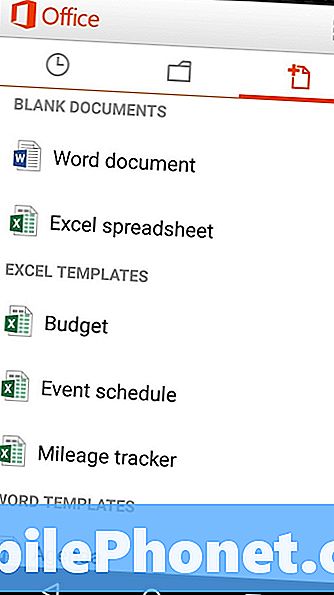
Keď aplikáciu okamžite otvoríte, zobrazí sa zoznam všetkých dokumentov, ktoré ste otvorili v chronologickom poradí. Posúvaním nadol v zozname sa dostanete späť v čase.Tento zoznam zobrazuje dokumenty uložené lokálne, ale aby ste mohli čo najlepšie využiť výhody aplikácie Office Mobile for Android, musíte byť pripojení k službe OneDrive od spoločnosti Microsoft. Dokumenty uložené v jednotke OneDrive sa zobrazujú v každej modernej verzii balíka Office a časom sa synchronizujú, čím sa táto otvorená obrazovka s dokumentmi stáva oveľa použiteľnejšou. Ak máte účet Microsoft, ktorý potrebujete na používanie aplikácie, máte už 15 GB úložného priestoru OneDrive.
Ak chcete otvoriť dokumenty uložené na jednotkách OneDrive, Dropbox alebo SharePoint Server, prejdite doľava.
Vytvorenie nového dokumentu
Len preto, že to nie je určené na vytvorenie, neznamená, že ho nemožno použiť v núdzi. Aplikácia Office Mobile for Android umožňuje používateľom vytvárať nové dokumenty zo šablón pre aplikácie Word a Excel. Tieto šablóny zahŕňajú tabuľky rozpočtu, sledovače najazdených kilometrov a obrysy. Ak chcete vytvoriť dokument, jednoducho klepnite na prázdny typ.
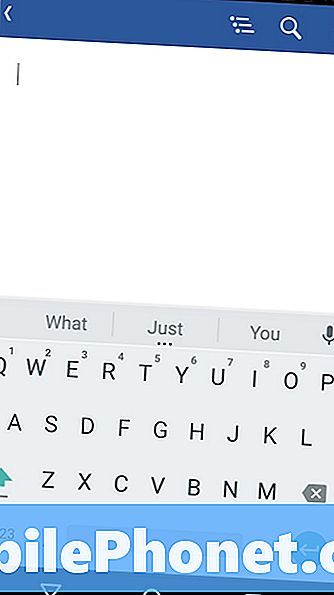
Práca s programom Word v aplikácii Office Mobile for Android
Práca s aplikáciou Word v aplikácii Office Mobile for Android je celkom priamočiara. Ste zaradený do prázdnej stránky, kde môžete okamžite začať vytvárať dokument pomocou predvolenej klávesnice svojho smartfónu Android. Gestové klávesnice ako Swipe. Na diktovanie celých viet môžete použiť aj klávesnicu Google.
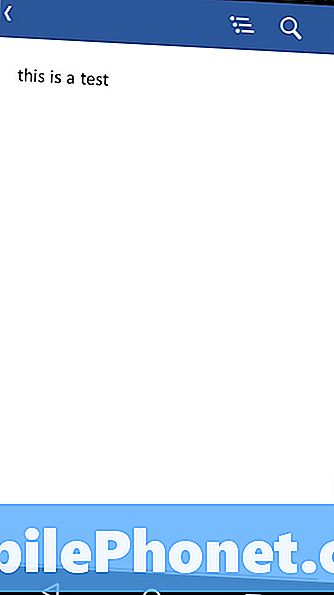
Menu na pravej strane vám umožňuje vybrať názov dokumentu a zmeniť jeho formátovanie.
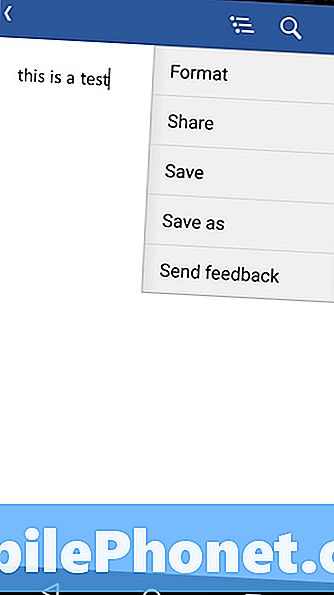
Ak chcete pridať slová k vybratému slovu, dvojitým ťuknutím na jednotlivé slovo ho vyberte a vytiahnite dve kruhy oproti sebe.
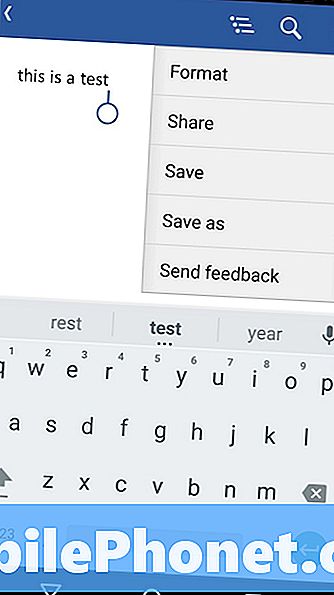
Stlačením tlačidla v ľavom hornom rohu sa dostanete späť do hlavnej oblasti aplikácie Office Mobile for Android. Keď klepnete na túto možnosť, zobrazí sa otázka, či chcete dokument, na ktorom pracujete, uložiť.
Práca s programom Excel
Excel dokumenty nasledujú väčšinu rovnakých vodiacich línií.
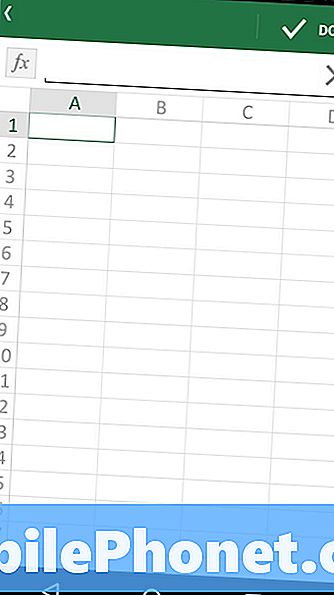
Menu vpravo vám umožňuje zmeniť triedenie podľa toho, na čo sa pozeráte. Hore hore sú tlačidlá na prepínanie medzi hárkami v knihe Excel.
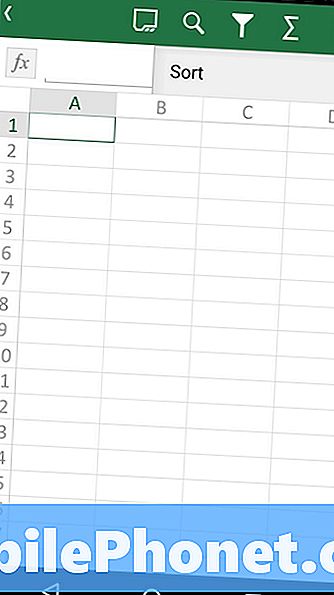
K dispozícii je zväčšovacie sklo, ktoré umožňuje používateľom vyhľadávať čísla v celom programe Excel
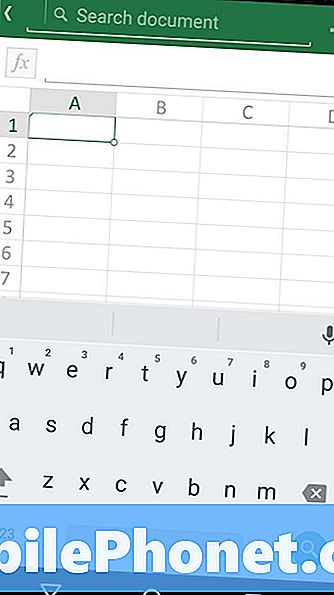
Práca na jednej bunke v tabuľke je rovnako jednoduchá ako poklepanie na ňu. Práca na viacerých bunkách vyžaduje, aby používatelia klepli na bunku, ktorú chcú začať, a potom pomaly posúvajte prstom v oboch smeroch.
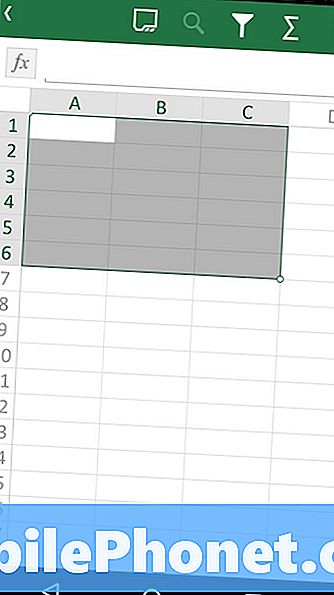
Keď vyberiete bunku, môžete pridať číselné hodnoty alebo skúsiť vytvoriť jednoduchý vzorec, pomocou ktorého môžete niečo urobiť s číslami, ktoré ste už pridali do tabuľky.
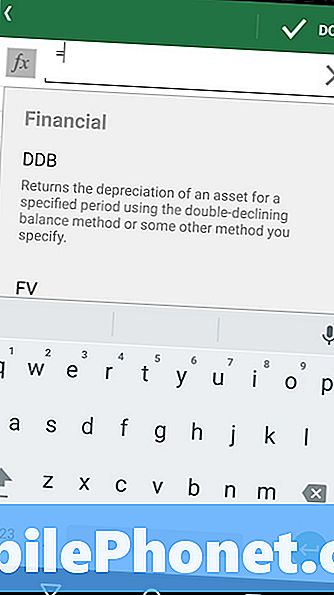
Aplikácia OneNote, ktorá je súčasťou balíka aplikácií balíka Office pre produktivitu v systéme Windows, nie je súčasťou balíka Office Mobile. Namiesto toho existuje samostatná aplikácia OneNote pre používateľov systému Android.
Je dôležité, aby ste pochopili, že aplikácia Office Mobile je len medzerou pre spoločnosť Microsoft. Nie je preto dobré sa na ňom denne spoliehať na niečo iné ako na svetelné poznámky a na vytváranie nových dokumentov. Aplikácia Office Mobile má veľmi ťažké časy s formátovaním vytvoreným v programe Office 2013. Ostatné aplikácie balíka Office automaticky ukladajú, ale aplikácia Office Mobile pre systém Android vás nenecháva zraniteľným voči akýmkoľvek zlyhaniam, ku ktorým môže dôjsť. Nakoniec, PowerPoint vytvorenie úplne chýba z aplikácie. Otestujte aplikáciu a uistite sa, že má funkcie, ktoré potrebujete, takže na vás nebudú čakať žiadne prekvapenia, keď ich naozaj potrebujete.
Prečítajte si: Voľný Microsoft Office pre Android tablety príde čoskoro
Spoločnosť Microsoft má v Obchode Google Play k dispozícii ďalšie balíčky aplikácií balíka Office, ale sú to konkrétne aplikácie pre tablety Android.


